Კითხვა
საკითხი: როგორ გამოვასწორო Netflix Player შეცდომის კოდი: 1001?
ჩემი მეგობრები უკვე წლებია მაწუხებენ, რომ ნეტფლიქსი მივიღო. მე მეგონა, რომ ეს იყო რამდენიმე დაწკაპუნებით მარტივი პროცესი, მაგრამ რამდენიმე დღეში მაინც ვერაფერს ვუყურებ. პრობლემა, რომელსაც მე მუდმივად ვხვდები, არის Netflix Player შეცდომის კოდი: 1001. ბრაუზერებს შორის გადართვაც არ შველის. როგორ უნდა გამოვასწორო ეს?
ამოხსნილი პასუხი
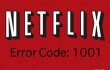
Netflix არის ფასიანი ვიდეო ნაკადის პლატფორმა, რომელიც მომხმარებლებს საშუალებას აძლევს წვდომა მიიღონ ფილმების, სერიალებისა და ანიმაციების დიდ კოლექციაზე. თქვენ შეგიძლიათ აირჩიოთ ძირითადი, სტანდარტული და პრემიუმ ყოველთვიური გამოწერა, თქვენი საჭიროებიდან და ფინანსური შესაძლებლობებიდან გამომდინარე. იმის გამო, რომ აპლიკაცია არ არის უფასო, მისი გამოყენებისას პრობლემები შეიძლება იყოს განსაკუთრებით იმედგაცრუებული. Netflix Player-ის შეცდომის კოდი: 1001 არის ჩვეულებრივი შეცდომა, რომელსაც ხშირად უჩივიან Netflix-ის ახალბედები. მიუხედავად იმისა, რომ თავად აპლიკაციის ინსტალაცია შეიძლება შეუფერხებლად წარიმართოს, ეს შეცდომა ხდება ვიდეოს დაკვრის მცდელობისას.
ძირითადად, ეს საკითხი ეხება Silverlight დანამატს, რომელიც საჭიროა ვიდეოების სტრიმინგისთვის Netflix-ზე. შესაძლოა, თქვენი კომპიუტერი ხელს უშლის Silverlight-ს მისი ფაილების სისტემაში განთავსებას ან რაიმე შეცდომა მოხდეს მათი ინსტალაციის დროს. ასევე, შეიძლება იყოს გარკვეული საკითხები დაკავშირებული კონტენტთან, რომლის სტრიმინგს თავად ცდილობთ. Netflix Player შეცდომის კოდი: 1001 პრობლემა შეიძლება წარმოიშვას Mac ან Windows OS-ზე და როგორც ჩანს, ამ პრობლემის ერთი გამოსავალი არ არსებობს. ინტერნეტ ფორუმები და ბლოგები სავსეა რეკომენდაციებით, თუ როგორ უნდა აღმოიფხვრას ეს შეცდომა. მიუხედავად ამისა, თუ რამე დაეხმარა მის გამოსწორებას ერთ კომპიუტერზე, ის აუცილებლად არ იმუშავებს მეორეზე. ამდენად, უფრო რეკომენდირებულია უფრო ავტორიტეტული წყაროების გამოყენება და პრობლემის არსში მოხვედრა.
Netflix-მა ასევე მიმართა ამ საკითხს და წარმოადგინა ტექნიკის სია, რომელიც უნდა გამოსცადო, რომელიც მოიცავს განახლებას ბრაუზერი და ქუქი-ფაილებისაგან გაწმენდა, სანდო ვებსაიტების სიაში Netflix-ის დამატება და Silverlight-ის ხელახლა ინსტალაცია ჩართვა შეერთება. მოდით განვიხილოთ Netflix Player-ის შეცდომის კოდი: 1001 მოხსნის ნაბიჯები ქვემოთ.
როგორ დავაფიქსიროთ Netflix Player შეცდომის კოდი: 1001 შეცდომა Windows OS-ზე?
დაზიანებული სისტემის შესაკეთებლად, თქვენ უნდა შეიძინოთ ლიცენზირებული ვერსია Reimage Reimage.
ჩვენ არ განვიხილავთ თქვენი ბრაუზერის განახლების ან ხელახალი ინსტალაციის შესახებ დეტალებს, რადგან თქვენ იპოვით ყველა საჭირო ინფორმაციას მის ოფიციალურ ვებსაიტზე. მიუხედავად ამისა, ქუქიების გაწმენდას შესაძლოა დამატებითი დახმარება დასჭირდეს. პირველ რიგში, თქვენ უნდა შეხვიდეთ netflix.com/clearcookies და მიჰყევით მითითებებს. თქვენ ავტომატურად გამოხვალთ Netflix-დან და ხელახლა უნდა შეხვიდეთ. ეს მეთოდი შეიძლება დაეხმაროს პოტენციურად დაზიანებული ქუქიების პარამეტრების აღმოფხვრას. ქუქიების გაწმენდის შემდეგ შეგიძლიათ Netflix აქციოთ თქვენს სანდო ვებსაიტად და ამ გზით თავიდან აიცილოთ შესაძლო გაუმართაობა. ამის მისაღწევად Internet Explorer-ზე:
- დააწკაპუნეთ Gear ხატულაზე თქვენი ბრაუზერის ზედა მარჯვენა კუთხეში.
- გადადით ინტერნეტის პარამეტრებზე.
- დააჭირეთ უსაფრთხოებას.
- აირჩიეთ სანდო საიტები და დააჭირეთ საიტები.
- გააუქმეთ ოფცია სერვერის დადასტურების მოთხოვნა.
- წაშალეთ Netflix-თან დაკავშირებული შინაარსი Websites: box-ში.
- შეიყვანეთ *.netflix.com ამ ვებსაიტის დამატება ზონის ველის გვერდით.
- დააწკაპუნეთ დამატება და დახურვა.
თუ თქვენ კვლავ შეხვდებით Netflix Player-ის შეცდომის კოდს: 1001 პრობლემას თქვენი ქუქი-ფაილების გასუფთავებისა და Netflix-ის სანდო ვებსაიტების სიაში დამატების შემდეგ, თქვენ ჯერ კიდევ გაქვთ ერთი ვარიანტი. შეგიძლიათ ხელახლა დააინსტალიროთ Silverlight და, იმედია, აღმოფხვრათ შეცდომები, რომლებიც შეიძლება გამოწვეული იყოს თავდაპირველად დაინსტალირებული დანამატით. სანამ რაიმეს სცადეთ, შეგახსენებთ, რომ პროგრამის ყველა კომპონენტი მთლიანად უნდა ამოიღოთ სისტემიდან, რათა განაგრძოთ ხელახალი ინსტალაცია. პროგრამული უზრუნველყოფა, როგორიცაა Perfect Uninstaller იდეალური დეინსტალერი დაგეხმარებათ საუკეთესო შედეგების მიღწევაში.
როგორ ამოიღოთ Netflix Player-ის შეცდომის კოდი: 1001 შეცდომა თქვენი Mac OS X-დან?
დაზიანებული სისტემის შესაკეთებლად, თქვენ უნდა შეიძინოთ ლიცენზირებული ვერსია Reimage Reimage.
Mac OS X-ზე თქვენი ბრაუზერის ქუქიების გასასუფთავებლად, გადადით netflix.com/clearcookies-ზე და ყურადღებით მიჰყევით შემდგომ ინსტრუქციებს. ქუქი-ფაილების გასუფთავების შემდეგ, დაბრუნდით Netflix Home-ში და კვლავ იმღერეთ აპლიკაციაში.
Microsoft Silverlight დანამატი მოითხოვს, რომ OS X ანგარიშს ჰქონდეს ადმინისტრაციული უფლებები. წინააღმდეგ შემთხვევაში, პროგრამამ შეიძლება არ იმუშაოს და აჩვენოს Netflix Player Error Code: 1001 შეტყობინება. მიჰყევით ქვემოთ მოცემულ ნაბიჯებს თქვენი ანგარიშის უფლებების მოსათხოვად:
- დააწკაპუნეთ Apple ხატულაზე, რომელიც მდებარეობს თქვენი დესკტოპის ზედა მარცხენა კუთხეში
- გადადით სისტემის პრეფერენციებზე.
- სისტემის განყოფილებაში აირჩიეთ მომხმარებლები და ჯგუფები.
- ადმინისტრატორის მითითება უნდა გამოჩნდეს Netflix მომხმარებლის ხატულაზე.
- დახურეთ ყველა ჩანართი და სცადეთ ხელახლა გაუშვათ Netflix.
და ბოლოს, შეგიძლიათ სცადოთ Silverlight დანამატის ხელახლა ინსტალაცია. უბრალოდ დარწმუნდით, რომ თავიდან აიცილებთ მის ყველა ძველ ფაილს. ამის გაკეთება შეგიძლიათ ხელით, მაგრამ სპეციალიზებული პროგრამული უზრუნველყოფა, როგორიცაა MacKeeper მაკკიპერი შეუძლია ამის გაკეთება უფრო სწრაფად და ეფექტურად.
შეაკეთეთ თქვენი შეცდომები ავტომატურად
ugetfix.com გუნდი ცდილობს გააკეთოს ყველაფერი, რათა დაეხმაროს მომხმარებლებს იპოვონ საუკეთესო გადაწყვეტილებები მათი შეცდომების აღმოსაფხვრელად. თუ არ გსურთ ხელით შეკეთების ტექნიკასთან ბრძოლა, გთხოვთ, გამოიყენოთ ავტომატური პროგრამული უზრუნველყოფა. ყველა რეკომენდებული პროდუქტი გამოცდილი და დამტკიცებულია ჩვენი პროფესიონალების მიერ. ინსტრუმენტები, რომლებიც შეგიძლიათ გამოიყენოთ თქვენი შეცდომის გამოსასწორებლად, ჩამოთვლილია ქვემოთ:
შეთავაზება
გააკეთე ახლავე!
ჩამოტვირთეთ Fixბედნიერება
გარანტია
გააკეთე ახლავე!
ჩამოტვირთეთ Fixბედნიერება
გარანტია
თუ ვერ გამოასწორეთ თქვენი შეცდომა Reimage-ის გამოყენებით, დაუკავშირდით ჩვენს მხარდაჭერის ჯგუფს დახმარებისთვის. გთხოვთ, შეგვატყობინოთ ყველა დეტალი, რომელიც, თქვენი აზრით, უნდა ვიცოდეთ თქვენი პრობლემის შესახებ.
ეს დაპატენტებული სარემონტო პროცესი იყენებს 25 მილიონი კომპონენტის მონაცემთა ბაზას, რომელსაც შეუძლია შეცვალოს ნებისმიერი დაზიანებული ან დაკარგული ფაილი მომხმარებლის კომპიუტერში.
დაზიანებული სისტემის შესაკეთებლად, თქვენ უნდა შეიძინოთ ლიცენზირებული ვერსია Reimage მავნე პროგრამების მოცილების ინსტრუმენტი.

რომ დარჩეს სრულიად ანონიმური და თავიდან აიცილონ ISP და მთავრობა ჯაშუშობისგან თქვენ უნდა დაასაქმოთ პირადი ინტერნეტი VPN. ის საშუალებას მოგცემთ დაუკავშირდეთ ინტერნეტს, მაშინ როდესაც იყოთ სრულიად ანონიმური ყველა ინფორმაციის დაშიფვრით, თავიდან აიცილოთ ტრეკერები, რეკლამები და ასევე მავნე შინაარსი. რაც მთავარია, თქვენ შეაჩერებთ უკანონო სათვალთვალო საქმიანობას, რომელსაც NSA და სხვა სამთავრობო ინსტიტუტები ახორციელებენ თქვენს ზურგს უკან.
კომპიუტერის გამოყენებისას ნებისმიერ დროს შეიძლება მოხდეს გაუთვალისწინებელი გარემოებები: ის შეიძლება გამორთოს დენის გათიშვის გამო, ა სიკვდილის ცისფერი ეკრანი (BSoD) შეიძლება მოხდეს, ან Windows-ის შემთხვევითი განახლებები შეუძლია მოწყობილობას, როცა რამდენიმე ხნით წახვალთ წუთები. შედეგად, თქვენი სასკოლო დავალება, მნიშვნელოვანი დოკუმენტები და სხვა მონაცემები შეიძლება დაიკარგოს. რომ აღდგენა დაკარგული ფაილები, შეგიძლიათ გამოიყენოთ მონაცემთა აღდგენის პრო – ის ეძებს ფაილების ასლებს, რომლებიც ჯერ კიდევ ხელმისაწვდომია თქვენს მყარ დისკზე და სწრაფად იბრუნებს მათ.